باعتبارها واحدة من أكثر الميزات المفيدة التي يقدمها Twitch ، تتيح Clips للمستخدمين التقاط ومشاركة اللحظات من أي فيديو مع أصدقائهم. علاوة على ذلك ، يمنحك Twitch خيار تعديل مقاطعك ونشرها على وسائل التواصل الاجتماعي. هناك الكثير من الأشياء الأخرى التي يمكنك فعلها بمقاطع الفيديو الخاصة بك.

في هذه المقالة ، سنوضح لك كيفية عمل مقاطع على Twitch عبر أجهزة مختلفة. بالإضافة إلى بعض الخيارات الأساسية ، سنجيب أيضًا على بعض الأسئلة الشائعة المتعلقة بهذا النظام الأساسي.
كيف تصنع مقاطع على Twitch؟
Twitch عبارة عن نظام أساسي تم تصميمه لبث الفيديو المباشر ، وهو مشهور جدًا بين اللاعبين. بصرف النظر عن بث ألعاب الفيديو ، يتم استخدامه أيضًا لمسابقات وبطولات الرياضات الإلكترونية والموسيقى والمحتوى الإبداعي وما إلى ذلك. يزور ملايين الأشخاص خدمة البث هذه يوميًا ، حيث يمكنهم البث ومشاهدة مقاطع الفيديو والدردشة مع مستخدمين آخرين.
يستمتع مستخدمو Twitch بشكل خاص باستخدام خيار Clips ، والذي يسمح لك بإنشاء مقاطع فيديو قصيرة وتعديلها. سنوضح لك كيفية القيام بذلك على جميع أجهزتك.
كيفية القص على Twitch - Windows و Mac؟
سواء كنت تستخدم Twitch لسطح المكتب أو تطبيق المتصفح ، فإن عملية إنشاء المقاطع على Twitch متطابقة لكل من مستخدمي Windows و Mac. هذا هو كيفية القيام به:
- افتح تويتش.
- تسجيل الدخول إلى حسابك.

- اختر الفيديو الذي تريد التقاطه - سواء كان بثًا مباشرًا أو مقطع فيديو تم بثه مسبقًا - وقم بتشغيله.
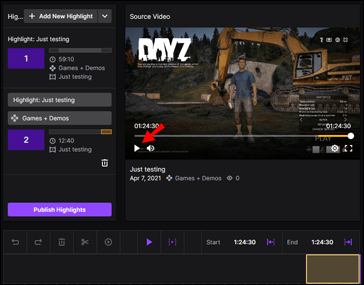
- ابحث عن اللحظة التي تريد قصها.
- حرك المؤشر فوق مشغل الفيديو.

- انقر فوق أيقونة Clip ، التي ستظهر في الركن الأيمن السفلي من مشغل الفيديو الخاص بك.
ملحوظة: الطريقة البديلة لتنشيط خيار القطع هي الضغط على "Alt + X" (لنظام التشغيل Windows) أو "Option + X" (لنظام التشغيل Mac). - ستظهر نافذة جديدة داخل المنصة.

- استخدم شريط التمرير لتحديد المكان الذي سيبدأ فيه المقطع وينتهي بالضبط.
ملحوظة: يمكن أن يستمر مقطعك من خمس إلى 60 ثانية.
- بمجرد الانتهاء من قص مقطعك ، أعطه اسمًا.

- سيتم نشر مقطعك تلقائيًا.
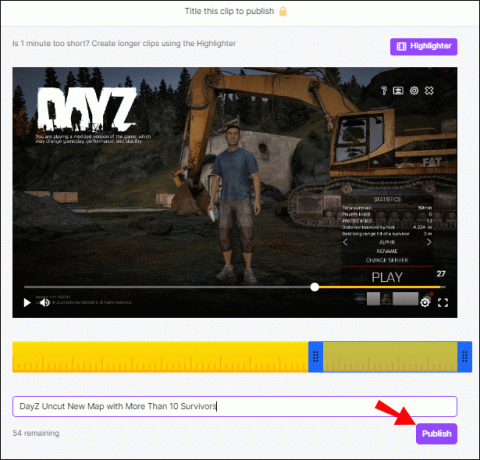
يمكنك أيضًا اختيار ما إذا كانت ستتم مشاركة مقطعك على Facebook أو Twitter أو Reddit. من المهم ملاحظة أنه سيتم نشر مقطعك في كلتا الحالتين ، سواء نقرت على الزر أم لا. إذا كنت تريد منع حدوث ذلك ، فسيتعين عليك البحث عن المقطع وحذفه.
إذا كنت تريد حذف مقطع نشرته ، فاتبع الخطوات التالية:
- انتقل إلى لوحة التحكم الخاصة بك ، ثم انقر فوق "المحتوى".
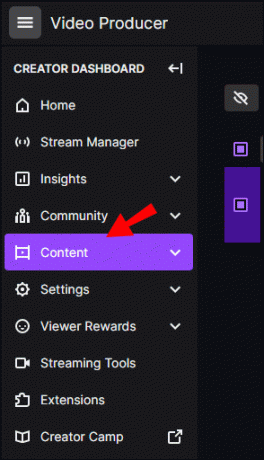
- انتقل إلى "Clips".
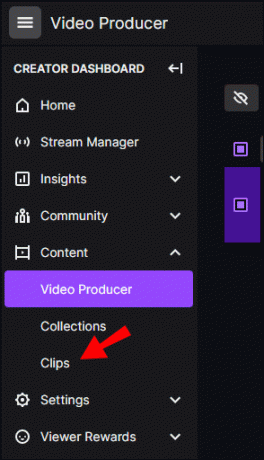
- ابحث عن "مدير المقاطع".
- حدد "المقاطع التي قمت بإنشائها".

- انقر فوق المقطع الذي تريد إزالته ثم انقر فوق سلة المهملات.

إذا غادرت للتو علامة التبويب المنبثقة ، فستتم مشاركة آخر 30 ثانية من المحتوى الذي تم التقاطه بغض النظر.
كيفية القص على Twitch - Android و iOS؟
إن إنشاء المقاطع وتحريرها على Twitch على جهازك المحمول ليس أكثر تعقيدًا من جهاز الكمبيوتر الخاص بك. سواء كنت من مستخدمي Android أو iPhone ، فإن العملية متشابهة جدًا. هذا هو كيفية القيام به:
- افتح Twitch على هاتفك.

- اختر الفيديو الذي تريد قصه.
- اضغط على الفيديو أثناء البث.
- إذا كان لديك جهاز iOS ، فانقر فوق رمز "مشاركة" ، ثم "إنشاء مقطع". إذا كان لديك جهاز يعمل بنظام Android ، فما عليك سوى النقر على خيار "إنشاء مقطع" أسفل مشغل الفيديو .

- عند النقر فوق الزر Clip ، سيقوم Twitch تلقائيًا بإنشاء مقطع مدته 30 ثانية.

- إذا لم تكن راضيًا عن المقطع ، فيمكنك دائمًا تعديله بقص المحتوى غير الضروري.
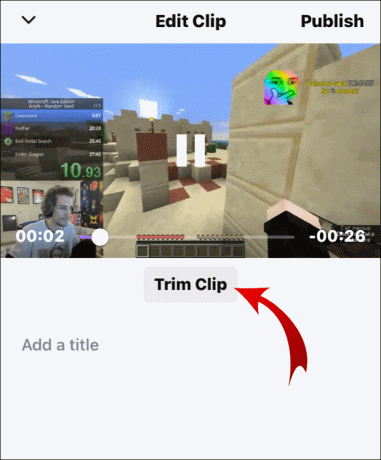
- عند الانتهاء من لمس مقطعك ، انقر على "تم".
- أدخل عنوانًا لمقطعك وانشره.

ملحوظة: في حالة رغبتك في مشاركة مقطعك مع غرفة دردشة ، انقر على خيار "تحديد عبر Whisper."
كيف تدير المقاطع على Twitch؟
إذا كنت ترغب في التحقق من جميع المقاطع الخاصة بك - تلك التي أنشأتها وتلك الموجودة في قناتك والتي أنشأها المستخدمون الآخرون - فاتبع الخطوات التالية:
- افتح لوحة القيادة الخاصة بك.
- انتقل إلى "المحتوى" ثم "المقاطع".

- انتقل إلى "مدير المقاطع".
- اختر "مقاطع قمت بإنشائها" أو "مقاطع من قناتي".

يمكن فرز جميع مقاطعك حسب الحداثة والمشاركة والكلمات الرئيسية والمشاهدات وما إلى ذلك.
كيف تصنع مقاطع على Twitch على Xbox One؟
إذا كنت تلعب ألعابًا على جهاز Xbox One وتريد التقاط لحظة معينة ، فهناك طريقة لاسترداد آخر 30 ثانية من لعبتك. هذا هو كيفية القيام به:
- على وحدة التحكم الخاصة بك ، اضغط على زر Xbox عندما تريد تسجيل شيء حدث للتو.
- سيتم فتح علامة التبويب القائمة بعد ذلك.
- اضغط على الزر "X".
سيتم حفظ آخر 30 ثانية ونشرها تلقائيًا على Twitch. لاحظ أنه ليس لديك إذن دائمًا لتسجيل جزء معين من اللعبة.
كيفية حذف مقاطع Twitch؟
إذا كنت لا تحب مقطعًا معينًا قمت بإنشائه ، فيمكنك دائمًا حذفه. يمكنك إزالة المقاطع من قناتك في بضع خطوات سهلة:
- انتقل إلى موقع Twitch. لا يمكنك القيام بذلك على تطبيق سطح المكتب الخاص بك.
- انقر على صورة ملفك الشخصي في الزاوية العلوية اليمنى من شاشتك.
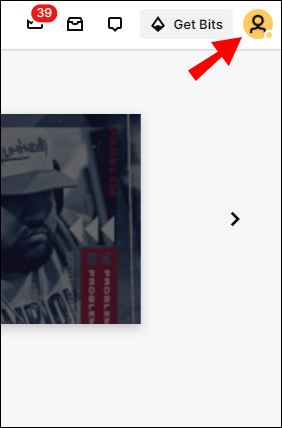
- ابحث عن Creator Dashboard في القائمة المنسدلة.
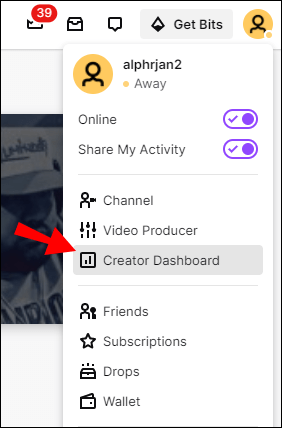
- انتقل إلى "المحتوى" ثم "المقاطع".

- حدد المقطع الذي لم تعد بحاجة إليه.

- انقر فوق رمز سلة المهملات أعلى المقطع.
- انقر على "حذف المحدد".

لديك أيضًا خيار إزالة مقاطع متابعيك على Twitch. هذا هو كيفية القيام به:
- انقر على صورة ملفك الشخصي وانتقل إلى Creator Dashboard.
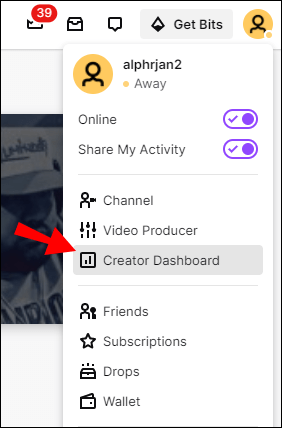
- انتقل إلى "المحتوى" ، ثم انقر على "المقاطع".

- البحث عن مقاطع على قناتي.
- ابحث عن الفيديو الذي لم تعد بحاجة إليه.
- انقر فوق سلة المهملات لحذفها.

كيفية مشاركة مقاطع تويتش؟
يمكنك مشاركة مقاطع Twitch الخاصة بك بطريقتين:
- ما عليك سوى نسخ رابط مقطع Twitch ومشاركته على وسائل التواصل الاجتماعي. من المفترض أن تنشره على وسائل التواصل الاجتماعي الأخرى. إليك كيف يتم ذلك:
- انتقل إلى قناتك.
- اختر المقطع الذي تريد مشاركته.
- انسخ الرابط.

- انشرها على منصة التواصل الاجتماعي.
بالنقر على الرابط ، سيأخذ متابعيك مباشرة إلى ملفك الشخصي على Twitch.
- قم بتنزيل المقطع ومشاركته كمنشور جديد. على الرغم من أن هذه الطريقة أكثر تعقيدًا بعض الشيء ، فسوف نوضح لك كيفية القيام بذلك في الأسئلة الشائعة. بمجرد تنزيل المقطع على جهازك ، يمكنك بسهولة تحميله على أي وسائط اجتماعية.
- اضغط على زر "مشاركة". هذا الخيار هو الأسهل وسيظهر في اللحظة التي تنتهي فيها من تحرير مقطعك. بمجرد تسمية ملفك ، ما عليك سوى تحديد خيار "نشر" واختيار الوسائط الاجتماعية حيث تريد مشاركة مقطع Twitch الخاص بك.
أسئلة وأجوبة إضافية
ما هو المقطع الأكثر مشاهدة على Twitch؟
لا يوجد ما يشير إلى نوع مقاطع الفيديو التي يمكن أن تنفجر بين عشية وضحاها ، خاصة على Twitch. يمكن أن يكون مقطع فيديو مضحكًا أو طريقة لعب - أي شيء في الأساس! نظرًا لأن Twitch هي موطن أشهر لاعبي البث المباشر في العالم ، فلا عجب في ذلك.
المقطع الأكثر مشاهدة على Twitch لديه أكثر من 3،591،956 مشاهدة. يطلق عليه "الصحوة" وقد تم بثه بواسطة المستخدم jessedstreams.
بعض مقاطع Twitch الأخرى التي انتشرت على نطاق واسع هي:
• "تم إطلاق النار على منزل DOCS" بواسطة drdisrespect اللافتات مع 3،586،247 مشاهدة
• "ابنة Streamer تدخل عليه أثناء لعب لعبة مخيفة" بواسطة Streamer JurassicJunkieLive مع 2853.831 مشاهدة
• "Bugha أغسطس 10" ل Streamer bugha مع 2،243،870 مشاهدة
• "لالتقاط الأنفاس" بواسطة ستريمر Xbox مع 2،196،371 مشاهدة
• "Bugha 10 أغسطس 3" ل Streamer bugha مع 2،184،131 مشاهدة
كيف يمكنني تنزيل مقاطع الفيديو من Twitch؟
يستخدم Twitch للسماح لك بتنزيل مقاطع الفيديو على جميع أجهزتك ، ولكن تمت إزالة هذا الخيار. هناك طريقة أخرى للقيام بذلك ، ولكن سيتعين عليك استخدام موقع ويب آخر لذلك ، يسمى Clipr. هذا هو كيفية القيام به:
1. افتح Clipr في متصفحك.
2. انسخ عنوان URL للمقطع الخاص بك.
3. الصقه في المربع أعلى زر رابط "الحصول على التنزيل".
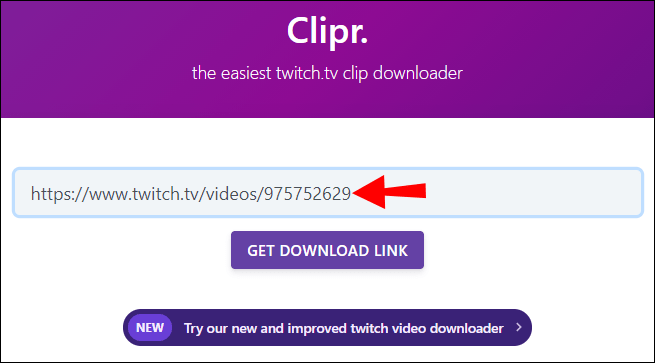
4. اضغط الزر.
لقد نجحت الآن في حفظ المقطع على جهازك.
كيف تستخدم Clip Command في Twitch؟
إذا كنت تريد التقاط المحتوى بأسهل طريقة ممكنة ، فيمكنك استخدام أوامر القصاصة. بالنسبة لنظام التشغيل Windows ، ستحتاج إلى الضغط على الزر "ALT" والزر "X" في نفس الوقت. إذا كان لديك جهاز Mac ، فأنت بحاجة إلى الضغط على "خيارات" و "X" في نفس الوقت.
هل يمكنني كسب لقمة العيش من Twitch Streaming؟
كما هو الحال مع أي منصة ، يمكنك كسب المال إذا كان لديك جمهور كبير بما يكفي. هناك العديد من الطرق التي يمكنك من خلالها كسب المال من Twitch. على سبيل المثال ، يمكنك كسب لقمة العيش من خلال الاشتراكات والرعاية وشراكات العلامات التجارية والبضائع وما إلى ذلك.
إذا كنت ترغب في كسب لقمة العيش من Twitch ، فعليك حقًا تكريس نفسك لذلك. يتضمن ذلك ، من بين أمور أخرى ، البث طوال اليوم وتحميل محتوى مثير للاهتمام باستمرار.
لماذا يجب عليك إنشاء مقاطع مميزة على Twitch؟
يتيح لك خيار Highlight تنظيم كل المحتوى الخاص بك وإبراز عمليات البث السابقة. يجب أن تستخدم هذا الخيار للتفاعل مع جمهورك وتنمية قناتك المتدفقة. هذه هي الطريقة التي يمكنك بها تشغيل "الرسائل البارزة" الخاصة بك:
1. افتح لوحة القيادة الخاصة بك.
2. انتقل إلى الخطوط الأفقية الثلاثة وانقر على "المحتوى".

3. حدد "منتج فيديو".
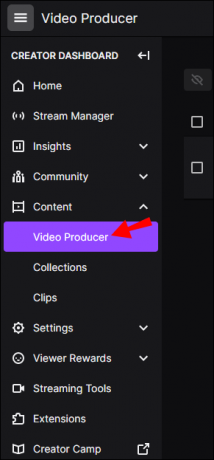
4. اختر مقاطع الفيديو التي تريد تمييزها.
هذا كل ما في الامر. الآن يمكن للمعجبين وزملائك من رواد البث مشاهدة جميع عمليات البث السابقة في مكان واحد.
التقط أفضل لحظات Twitch باستخدام المقاطع
أنت تعرف الآن كيفية إنشاء ومشاركة وحذف المقاطع على Twitch عبر أجهزة مختلفة. بمجرد أن تتعطل الأمر ، سترى مدى سهولة استخدام ميزات Twitch لصالحك.
هل سبق لك أن صنعت مقطعًا على Twitch؟ هل استخدمت نفس الأساليب الموضحة في هذه المقالة؟ واسمحوا لنا أن نعرف في قسم التعليقات أدناه.




